Aj keď fyzické disky stále existujú, Xbox One stále ukladá všetky vaše herné údaje na pevný disk. Vo väčšine prípadov slúži disk len na overenie, že hru skutočne vlastníte. Hoci je vhodný na udržiavanie aktualizácií, uľahčuje prenos vašich hier a šetrí zdĺhavý proces (časy pamäťovej karty sú preč). Našťastie spoločnosť Microsoft tento problém predvídala a pridala niekoľko rôznych spôsobov prenosu údajov medzi systémami Xbox One.
Obsah
- Ako prenášať pomocou externého pevného disku: Pripojte a naformátujte svoje úložné zariadenie
- Ako prenášať pomocou externého pevného disku: Zálohujte si hry
- Ako prenášať pomocou externého pevného disku: Zálohujte si nastavenia
- Ako prenášať pomocou externého pevného disku: Nastavte si novú konzolu
- Ako prenášať pomocou externého pevného disku: Nainštalujte si hry
- Ako prenášať pomocou externého pevného disku: Utrite svoj starý Xbox dočista (voliteľné)
- Ako prenášať cez lokálnu sieť: Nastavte si novú konzolu
- Ako prenášať cez lokálnu sieť: Povoľte sieťový prenos
Odporúčané videá
Mierne
1 hodina
Starý systém Xbox One
Nový systém Xbox One
Internetové pripojenie (Wi-Fi je v poriadku, káblové je lepšie)
Zlaté predplatné Xbox Live (voliteľné)
256 GB pevný disk, ktorý sa pripája cez USB 3.0 (len pre metódu externého disku)
Nezáleží na tom, či chcete prejsť na nový systém Xbox One alebo naň inovujete Xbox One X; proces je rovnaký. Nižšie sú uvedené dve metódy: jedna používa pevný disk a druhá používa sieť. Uprednostňovanou metódou je použitie pevného disku, pretože na novú konzolu môžete automaticky použiť všetky predchádzajúce nastavenia systému, ale budete potrebovať externý pevný disk (tu sú naše odporúčania). Sieťový prenos je jednoduchý, ale potom budete musieť manuálne použiť systémové nastavenia.
Ďalšie čítanie
- Využite svoj Xbox One na maximum pomocou našich tipov a trikov
- Najlepšie exkluzivity pre Xbox One
- Najlepšie hry na Xbox Game Pass
Ako prenášať pomocou externého pevného disku: Pripojte a naformátujte svoje úložné zariadenie
Keďže Xbox One je prakticky počítač so systémom Windows pod kapotou, nie je prekvapením, že sa s konzolou dobre hrá externé úložné zariadenia. Pre naše účely budete potrebovať pevný disk s kapacitou aspoň 256 GB a pripája sa cez USB 3.0.
Skôr než začneme, uvedomte si, že formátovaním disku na ukladanie sa vymaže všetko, čo je na ňom aktuálne uložené, takže si ho vopred zálohujte.
Krok 1: Po pripojení disku sa zobrazí kontextové okno s otázkou, či ho chcete použiť na ukladanie médií alebo ako všeobecné úložné zariadenie. Vyberte Formátovať pamäťové zariadenie a stlačte A na prípravu disku na zálohovanie hier a údajov.
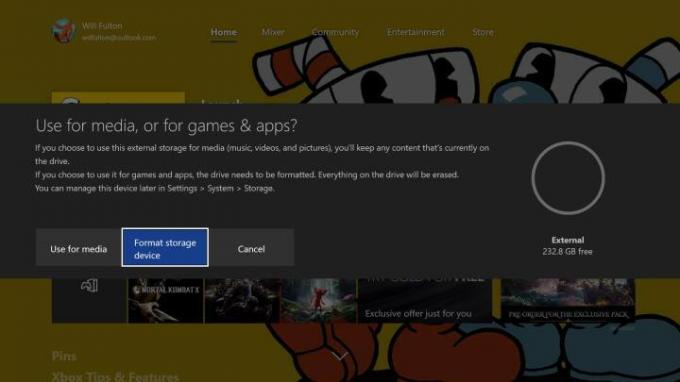
Krok 2: Zobrazí sa výzva na zadanie názvu disku.
Súvisiace
- Ako upgradovať Relics v Remnant 2
- Najlepšie nadchádzajúce hry Xbox Series X: 2023 a neskôr
- Ako synchronizovať ovládač PS4
Krok 3: Potom sa vás spýta, či ho chcete použiť ako predvolené úložisko pre nové hry a dáta. Keďže ho používame na prenos, môžete ho nechať tak, ako je. Keď je disk naformátovaný, zobrazí sa upozornenie.
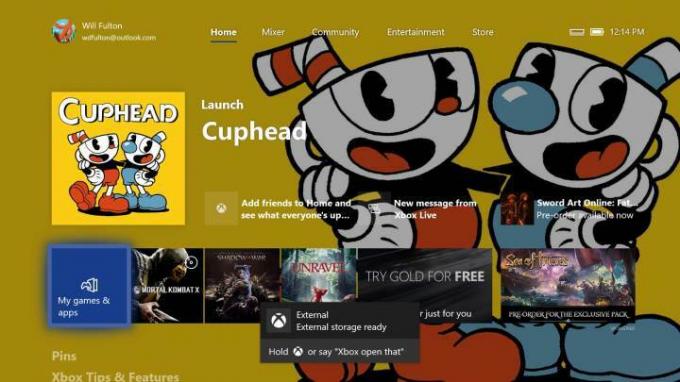
Ako prenášať pomocou externého pevného disku: Zálohujte si hry
Krok 1: Keď je disk naformátovaný, zapojený a pripravený na použitie, stlačte tlačidlo Xbox na ovládači.
Krok 2: V rozbaľovacej ponuke nasledujúce Nastavenia > Systém > Úložisko. Zvýraznite svoje interné úložisko vpravo a vyberte Prestup.
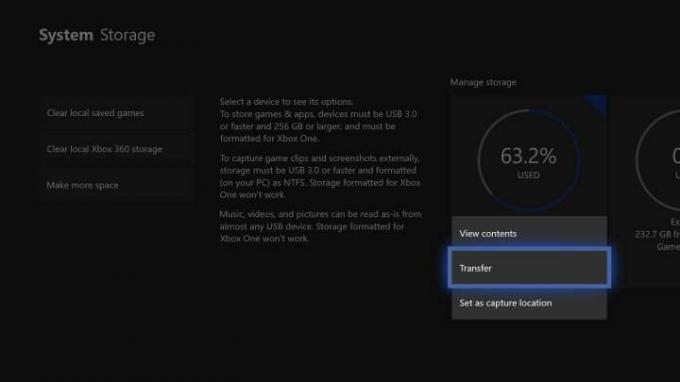
Krok 3: Zobrazí sa ponuka so všetkými vašimi hrami. Uistite sa, že cieľovým zariadením je externý disk, ktorý ste práve pomenovali, a potom vyberte hry alebo aplikácie, ktoré chcete preniesť (alebo Vybrať všetko ak chcete všetko presunúť).
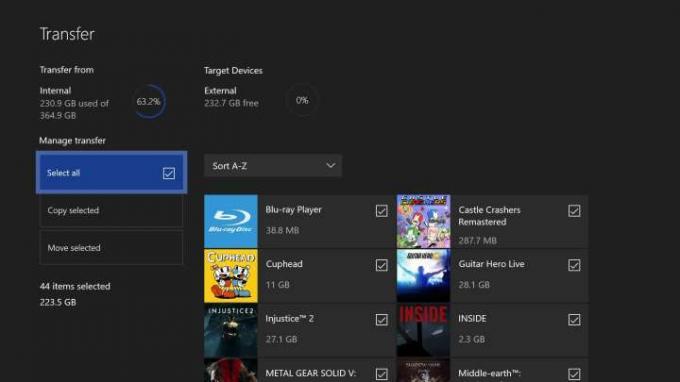
Krok 4: Stlačte tlačidlo Kopírovať vybraté ak chcete nechať všetko nainštalované na pôvodnom Xbox One, príp Presunúť vybrané ak upratujete dom.
Jedna vec, ktorú by ste mali vedieť: Ak presúvate veľa hier, najmä veľké AAA tituly, tento proces môže trvať dlho.
Pretože tento proces je identický s používaním disku ako trvalého rozšírenia, uložte si aj prenosy dát, ale sú tiež automaticky zálohované v cloude, keď ste pripojení k službe Xbox Live, bez ohľadu na to, či ju máte an Zlaté predplatné Xbox Live alebo nie.
Ako prenášať pomocou externého pevného disku: Zálohujte si nastavenia
Keď sú vaše hry a aplikácie usporiadané, je čas preniesť vaše všeobecné nastavenia vrátane vašich profilov, preferencií a motívov.
Krok 1: Prejsť späť na nastavenie.
Krok 2: Vyberte Zálohovanie a prenos.
Krok 3: Vyberte Zálohovať moje nastavenia.
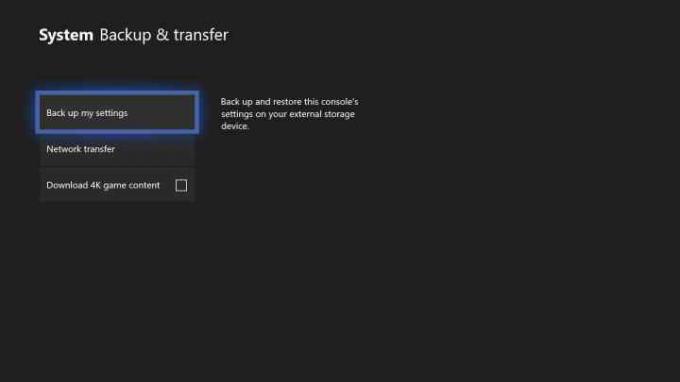
Krok 4: Vyberte Zálohovať do zariadenia.
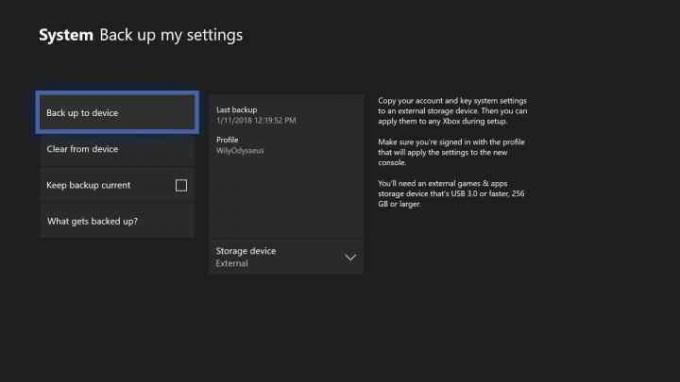
Ako prenášať pomocou externého pevného disku: Nastavte si novú konzolu
To je všetko, čo potrebujete od svojej starej konzoly.
Krok 1: Pred zapnutím novej konzoly a začatím procesu počiatočného nastavenia zapojte externý disk do portu USB. Konzola by to mala rozpoznať a vyzvať vás na skopírovanie vašich preferencií, čím ušetríte veľa času v procese.
Krok 2: Vyberte Použiť nastavenia a postupujte podľa pokynov na nastavenie.
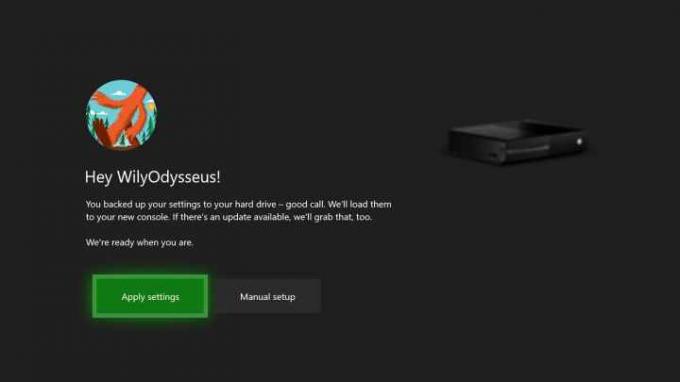
Ako prenášať pomocou externého pevného disku: Nainštalujte si hry
Odtiaľto môžete pokračovať v používaní externého úložného zariadenia pre svoje hry. Ak by ste však radšej použili interné úložisko konzoly, môžete všetko skopírovať späť do svojho nového systému, ako je popísané vyššie. Pre informáciu:
Krok 1: Stlačte tlačidlo Xbox a potom vyberte nastavenie.
Krok 2: V tejto ponuke vyberte Systéma v ďalšom vyberte Skladovanie.
Krok 3: Zvýraznite úložisko na pevnom disku a vyberte Prestup.
Krok 4: Stlačte tlačidlo Vybrať všetko na prenos hier a uistite sa, že vaše cieľové zariadenie číta Interné.
Krok 5: Stlačte tlačidlo Presunúť vybrané preniesť všetky svoje hry do nového Xboxu a odstrániť ich z pevného disku. Ak chcete ponechať hry uložené na pevnom disku, stlačte Kopírovať vybraté.
Poznámka: Nemusíte si ponechať dve kópie svojich hier, takže ich kopírovanie neodporúčame, pokiaľ neplánujete neskôr vymazať externý pevný disk.
Ako prenášať pomocou externého pevného disku: Utrite svoj starý Xbox dočista (voliteľné)
Ak si predam staru konzolu alebo ak ho dáte priateľovi, pravdepodobne budete chcieť všetko vymazať, aby nový vlastník získal pri prvom spustení systém priamo z krabice. Pozrite si nášho sprievodcu na ako obnoviť továrenské nastavenia konzoly Xbox One pre podrobný návod na tento proces.
Ako prenášať cez lokálnu sieť: Nastavte si novú konzolu
Ak máte starú aj novú konzolu súčasne a môžete ich pripojiť k lokálnej sieti, môžete prenášať hry a aplikácie bez použitia externého zariadenia.
Krok 1: Uistite sa, že je váš Xbox One pripojený k spoľahlivej internetovej sieti.
Krok 2: Keďže táto metóda vyžaduje, aby používatelia spúšťali obe konzoly vedľa seba, musíte na svojom novom Xbox One prejsť počiatočným nastavením. Bohužiaľ, svoje staré nastavenia nebudete môcť preniesť priamo. Ak chcete začať, zapnite Xbox One.
Krok 3: Postupujte podľa pokynov, ktoré vidíte na obrazovke.
Ako prenášať cez lokálnu sieť: Povoľte sieťový prenos
Krok 1: Po dokončení úvodného nastavenia na novom Xboxe stlačte tlačidlo Xbox a vyberte položku nastavenie Ponuka.
Krok 2: Keď tam budete, vyberte si sieť a potom Sieťový prenos.
Krok 3: Tu uvidíte niekoľko možností; vyberte Povoliť sieťový prenos.

Krok 4: Postupujte podľa pokynov, ktoré sa objavia na starej konzole Xbox One.
Krok 5: Teraz, keď sú obe vaše konzoly pripravené a spárované, môžete dáta prenášať správne. Vyberte Sieťový prenos na vašej novej konzole, aby ste spustili proces prenosu.
Krok 6: Tam si všimnete rovnaký zoznam prestupov, aký sme uviedli vyššie. Zoraďte si zoznam a preneste toľko aplikácií a hier zo starej konzoly do novej konzoly Xbox One, koľko chcete.
Poznámka: Odporúčame použiť káblový prenos medzi oboma zariadeniami, ak je to možné. Wi-Fi samozrejme zastane svoju prácu, ale prenos je výrazne pomalší ako káblové pripojenie.
Odporúčania redaktorov
- Ako hrať Pikmin 4 v lokálnom kooperácii
- Najlepšie vlastnosti na levelovanie ako prvé v Remnant 2
- Vaše predplatné Xbox Live Gold sa v septembri zmení na Xbox Game Pass Core
- Ako preniesť dáta z PS4 na PS5
- Ako vypnúť upozornenia na Xbox Series X/S
Zlepšite svoj životný štýlDigitálne trendy pomáhajú čitateľom mať prehľad o rýchlo sa rozvíjajúcom svete technológií so všetkými najnovšími správami, zábavnými recenziami produktov, užitočnými úvodníkmi a jedinečnými ukážkami.




